All About Awesome Skjermbilde: Er det et flott fangstverktøy
Enten du trenger øyeblikksbilder av nettsider, trenger å ta opp programvinduer eller har andre behov for skjermopptak, Fantastisk skjermbilde er din ultimate løsning. Dette effektive verktøyet lar deg enkelt fange eller registrere nettsider og skrivebordsaktiviteter, kommentere tatt eller opplastede bilder og dele dem med andre. Det brukervennlige og funksjonsrike grensesnittet sikrer at både erfarne brukere og nybegynnere kan jobbe sømløst på skjermene deres. I denne artikkelen vil vi gå dypere inn i Awesome Screenshots fremtredende funksjoner, diskutere fordeler og begrensninger, og til og med anbefale et lignende alternativ.
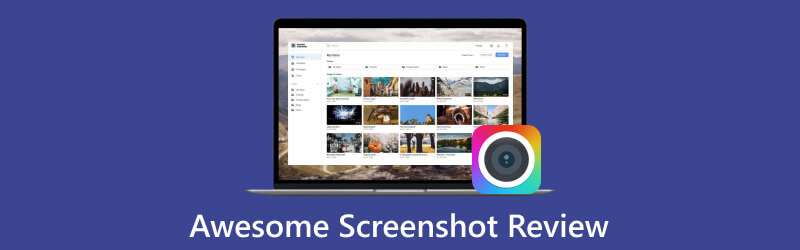
- GUIDELISTE
- Del 1. Grundig gjennomgang av Awesome Screenshot
- Del 2. Hvordan ta skjermbilder med Awesome Screenshot
- Del 3. Lignende verktøyanbefaling: ADV-skjermopptaker
- Del 4. Vanlige spørsmål om Awesome Screenshot
Del 1. Grundig gjennomgang av Awesome Screenshot
Awesome Screenshot er en robust nettleserutvidelse som kombinerer muligheten til ta skjermbilder på Mac og Windows. Den registrerer også både nettstedinnhold og skrivebordsaktiviteter. Awesome Screenshot-utvidelsen har god kompatibilitet og fungerer sømløst på forskjellige nettlesere, inkludert Chrome, Edge, Safari, Brave, Opera, Yandex, Vivaldi og Firefox. Dessuten utvider dette kapable verktøyet funksjonaliteten til å inkludere rask deling, skylagring og mer.
Skjermopptaksfunksjoner
◆ Ta opp hele nettsider, synlige deler, hele skjermen og en hvilken som helst valgt region.
◆ Kommenter skjermbilder og opplastede bilder ved hjelp av en lang rekke verktøy. Alternativer inkluderer uskarphet sensitivt innhold, endre størrelse på bilder, beskjæring, legge til klistremerker, bruke merknader, fremheve ulike former og farger og mye mer.
◆ Hopp over kommentartrinnet for å fremskynde skjermfangstprosessen.
◆ Last ned, kopier, skriv ut og generer delbare lenker for skjermbildene dine.
◆ Lagre skjermbilder som JPG eller PNG, og last dem ned i PDF-format.
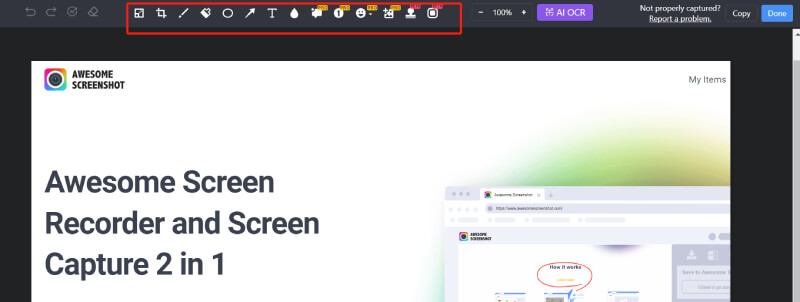
Skjermopptaksfunksjoner
◆ Tillater kun opptak av en fane, et vindu, hele skjermen eller webkameraet.
◆ Tar opp mikrofonlyd og systemlyd og bygger inn sanntids webkameravideo.
◆ Tilbyr sanntidsannoteringsverktøy som spotlight, musemarkering, piler, rektangler og frie linjer.
◆ Støtter innstilling av en automatisk stopptid for opptak.
◆ Ta opp videoer i 720P, 1080P og 4K, og last dem ned i MP4- eller WebM-format.
◆ Tilbyr videoredigeringsfunksjoner, inkludert trimming av uønskede deler, legge til lenker, tekst, former, uskarphet videoinnhold og mer.
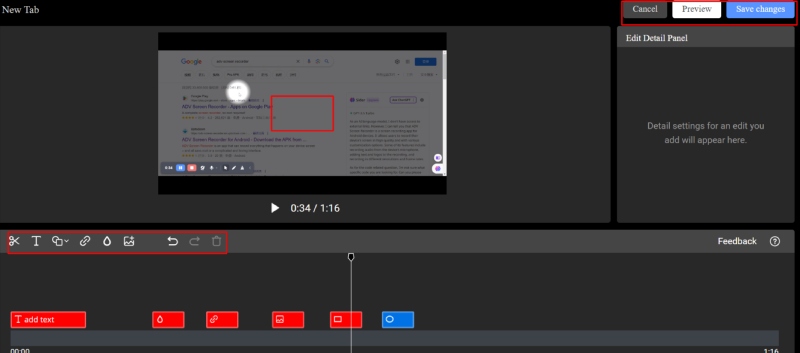
Lagringsevne
Etter å ha tatt skjermbilder eller spilt inn videoer, har du muligheten til å lagre disse filene lokalt eller laste dem opp til Awesome Screenshot-skyen eller andre Cloud Drive-tjenester, inkludert Box, Dropbox og Google Drive.
Samarbeid med lagkamerater
Ved å integrere med tredjepartsplattformer lar Awesome Screenshot deg enkelt dele skjermbilder og opptak med teamet ditt på Asana, GitHub, Trello, Slack og Jira Software. Alle teammedlemmer har lov til å redigere filene og delta i diskusjoner i kommentarfeltet.
Prissetting
◆ Awesome Screenshot tilbyr en gratisversjon med noen begrensninger, inkludert opptil 100 skjermbilder og 20 videoer.
◆ For å få tilgang til alle funksjoner og verktøy kan du oppgradere til Awesome Screenshot Pro for $6 per måned (faktureres årlig) eller $8 per måned (faktureres månedlig).
- Intuitivt og funksjonsrikt grensesnitt, som gjør det enkelt å bruke for nybegynnere.
- Fungerer bra i ulike situasjoner, inkludert Google Meet-opptak, opptak av spill på nett, live streaming-opptak, etc.
- Sterk kompatibilitet, siden den fungerer sømløst på forskjellige nettlesere.
- Gir flere merknadsverktøy for fangede eller opplastede bilder.
- Støtter lagring av fangede filer til skylagring.
- Forenkler samarbeidende teamarbeid.
- Du kan kun eksportere videoredigering til MP4.
- Ingen skrivebordsversjoner er tilgjengelige for øyeblikket.
- Få merknadsverktøy og farger er tilgjengelige mens du spiller inn video.
- Den kan ikke ta opp Android eller iPhone.
Del 2. Hvordan ta skjermbilder med Awesome Screenshot
Installer utvidelsen Awesome Screenshot i Chrome.
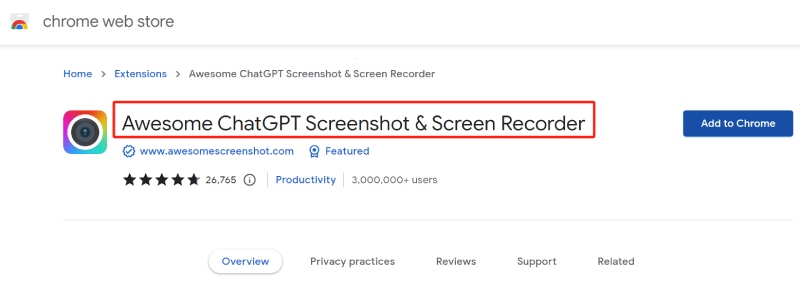
Klikk på ikonet på utvidelsesverktøylinjen, og velg deretter typen skjermbilde du trenger: Synlig del, Valgt område eller Helside.
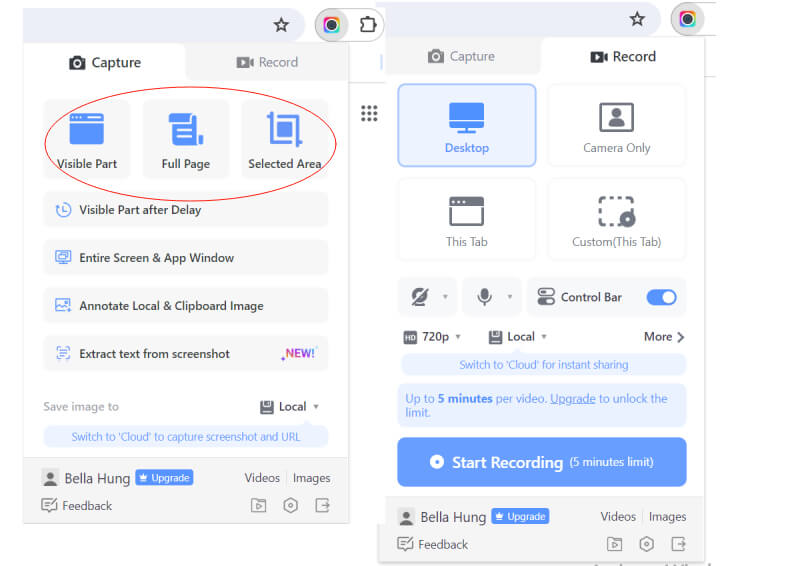
Rediger skjermbildet ved hjelp av avanserte verktøy.
Til slutt kan du laste ned, skrive ut, kopiere, laste opp eller dele skjermbildet ved å klikke på den tilsvarende knappen.
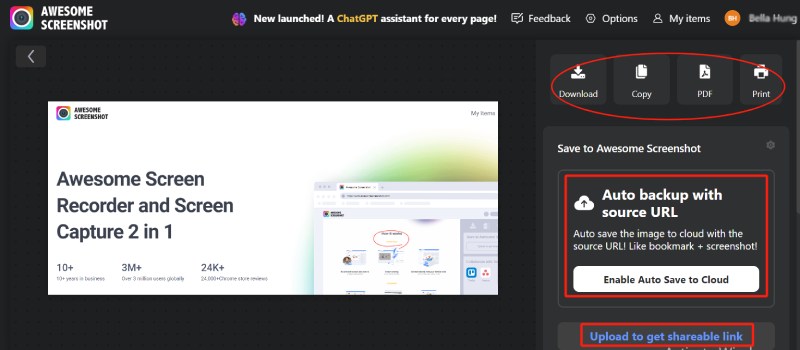
Del 3. Lignende verktøyanbefaling: ArkThinker Skjermopptaker
Med tanke på begrensningene til Awesome Screenshot nevnt ovenfor, anbefaler vi her ArkThinker skjermopptaker, som er et lignende alternativ til Awesome Screenshot, men med mange flere merknadsverktøy for å fremheve den innspilte videoen og sin egen sjarm.
ArkThinker Screen Recorder er et kraftig program som fungerer på både Windows- og Mac-systemer, slik at du kan ta opp skjerminnhold og justere fangstområdet som du ønsker. Den har også en gratis nettversjon for enkelhets skyld. Dette allsidige verktøyet gir ulike merknadsverktøy i forskjellige farger for både skjermbilder og videoopptak, for eksempel tekst, former, uskarphet, bildetekster, bilder, zoom og mer. I tillegg til de grunnleggende egenskapene for opptak av video, mikrofonlyd, intern lyd og webkamera, har ArkThinker Screen Recorder også særegne funksjoner som gjør at den skiller seg ut fra andre skjermopptaks- og opptaksverktøy.
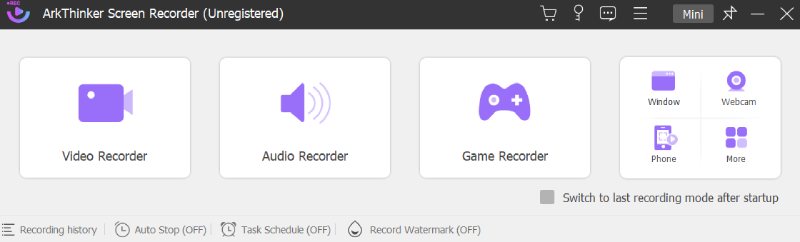
Fremragende funksjoner
Som et effektivt skjermfangstverktøy
◆ Ta enkelt opp rullende vinduer og popup-menyer.
◆ Fest skjermbilder til skjermen for praktisk sammenligning og referanse.
◆ Lagre skjermbilder i en rekke formater, inkludert JPG/JPEG, PNG, GIF, TIFF og BMP.
Som et effektivt skjermfangstverktøy
◆ Tilbyr ulike opptaksalternativer, som dekker video, lyd, spilling, webkamera, spesifikke vinduer og mobiltelefoner.
◆ Gir fleksibiliteten til å lagre innspilte videoer i forskjellige formater, inkludert WebM, WMV, MP4, MOV, GIF, F4V eller MPEG-TS.
◆ Lar deg tilpasse opptakslengden, filstørrelsen og sluttid.
◆ Gjør det mulig å planlegge opptak med enkelt eller flere segmenter.
◆ Tilbyr avanserte redigeringsverktøy, inkludert Advanced Trimmer, Media Metadata Editor, Video Compressor, File Merger og File Converter.
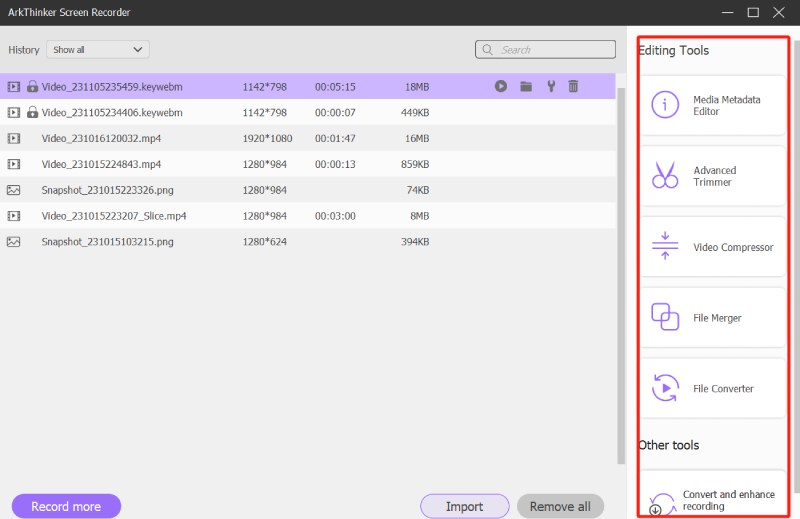
Utforsk gjerne dette fantastiske alternativet til Awesome Screenshot ved å klikke på lenken nedenfor.
Del 4. Vanlige spørsmål om Awesome Screenshot
Er Awesome Screenshot trygt?
Ja. Awesome Screenshot er et pålitelig og allsidig verktøy for å fange og ta opp innhold på skjermen.
Hvor lagrer Awesome Screenshot filer?
Awesome Screenshot gir to alternativer for å lagre filene dine: lokal og sky.
Kan jeg bruke Awesome Screenshot gratis?
Ja det kan du. Awesome Screenshot er en gratis nettleserutvidelse, men med noen få begrensninger. Hvis du vil ha tilgang til alle funksjonene, kan du oppgradere til en betalt plan.
Konklusjon
Alt i alt, både Fantastisk skjermbildeutvidelse og alternativet er eksepsjonelle verktøy for skjermfangst og opptak. Det er imidlertid viktig å huske at intet enkelt produkt kan dekke alles behov perfekt. For å velge et verktøy som virkelig samsvarer med kravene dine, må du kanskje vurdere fordeler og ulemper, unike funksjoner, priser og mer. Forhåpentligvis vil denne artikkelen hjelpe deg med å ta det valget.
Hva synes du om dette innlegget? Klikk for å rangere dette innlegget.
Utmerket
Vurdering: 4.9 / 5 (basert på 516 stemmer)
Finn flere løsninger
Omfattende opplæring om å ta skjermbilder på en Windows-datamaskin Omfattende veiledning for å ta et skjermbilde på Chromebooken din Slik tar du et skjermbilde på din Android-telefon og -nettbrett Kort gjennomgang av Fireshot: An Excellent Web Page Screenshot Program Lightshot Deep Review – Gratis skjermbildeverktøy og beste alternativ Detaljene og alternativet til Snipaste Review (mål)Relative artikler
- Skjermdump
- Monosnap Review—Din alt-i-ett-skjermopptaksløsning
- Kort gjennomgang av Fireshot: An Excellent Web Page Screenshot Program
- Shottr-anmeldelse: Hendig, men effektiv skjermbildeprogramvare
- Snapdraw-anmeldelse: Din allsidige skjermbildefabrikk
- CleanShot: Et kraftig og ultimate verktøy for skjermbilde
- PicPick-anmeldelse: Et skjermbilde Sliver-Bullet for å fikse alt
- Screenpresso-anmeldelse: funksjoner, priser og alternativer (2024)
- FastStone Capture Review – Nøkkelfunksjoner og det beste alternativet
- Detaljene og alternativet til Snipaste Review (mål)
- Gyazo-anmeldelse: Gjør skjermopptakene dine bedre og raskere



